Comment couper une vidéo YouTube
Si vous souhaitez partager une partie spécifique d'une vidéo YouTube avec quelqu'un, la meilleure chose à faire est de couper la vidéo. Cela signifie que vous n'avez pas besoin de donner un code temporel ou de leur dire quand arrêter de regarder – tout est contenu dans le clip.
Vous pouvez partager ces clips via les réseaux sociaux ou directement via des méthodes telles que le courrier électronique et le texte. Il est parfait pour partager une petite partie d'une vidéo ou d'un flux plus long.
Voici comment créer un clip YouTube et comment partager le clip avec des amis.
Comment créer et partager un clip YouTube
Un clip est une courte partie en boucle d'une vidéo YouTube , et peut durer de cinq à 60 secondes. Tous les clips que vous créez sont stockés dans votre bibliothèque et peuvent facilement être partagés avec d'autres.
Au moment de la rédaction, la fonctionnalité de clip YouTube n'est disponible que pour un certain nombre de créateurs, et ils doivent activer la fonctionnalité sur leurs vidéos. En tant que tel, vous ne pourrez pas couper toutes les vidéos YouTube.
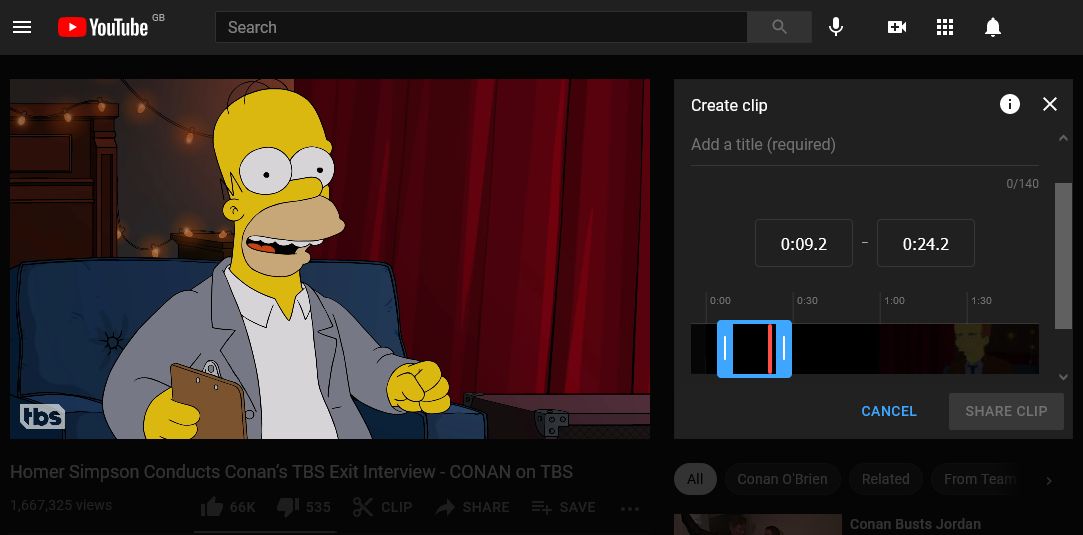
Voici comment créer un clip YouTube et le partager. Ces instructions fonctionnent à la fois pour le bureau et pour Android :
- Connectez-vous à YouTube. Vous ne pouvez pas créer un clip autrement.
- Accédez à la vidéo que vous souhaitez couper.
- Sous la vidéo, sélectionnez Clip .
- Donnez un titre à votre clip.
- Saisissez une heure de début et de fin pour votre clip. Vous pouvez également faire glisser et faire glisser la barre bleue sur la timeline.
- Sélectionnez Partager le clip .
- Choisissez la plate-forme de médias sociaux sur laquelle partager votre clip. Vous pouvez également sélectionner Copier pour récupérer le lien direct vers le clip.
Actuellement, vous ne pouvez pas créer de clip YouTube sur un appareil iOS. Si et quand vous le pouvez, ce sera un processus très similaire à celui d'un appareil Android.
Lorsque quelqu'un visionne votre clip, il est lu en boucle. Ils peuvent sélectionner Partager le clip pour l'envoyer à quelqu'un d'autre, ou Regarder la vidéo complète pour quitter le clip en toute transparence et accéder à la vidéo d'origine.
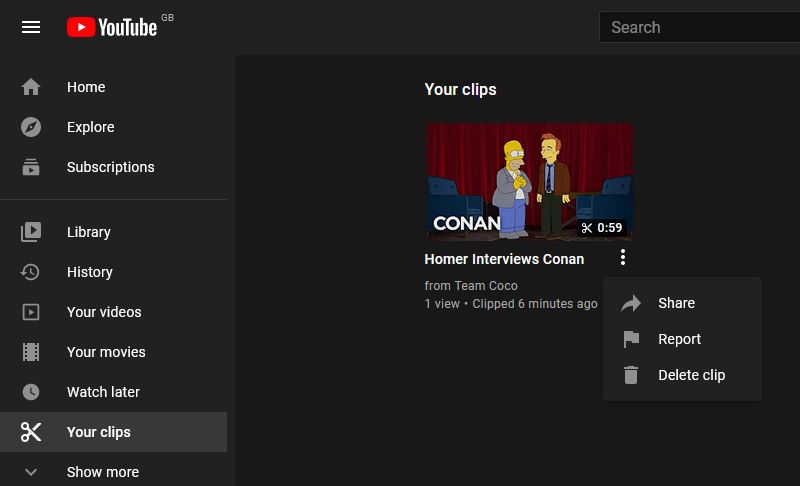
Pour accéder à vos clips précédemment créés, sélectionnez Bibliothèque > Vos clips . Pour chaque clip, vous pouvez sélectionner les trois points verticaux pour ouvrir le menu, puis partager et supprimer le clip selon vos besoins.
Si vous coupez un flux en direct, le clip ne restera disponible que si le créateur télécharge le flux par la suite. Vous ne pouvez pas couper des flux pendant plus de huit heures.
Partagez facilement des vidéos YouTube
Grâce aux clips YouTube, le partage de vidéos est plus facile que jamais. C'est une méthode efficace qui est particulièrement bénéfique pour les vidéos plus longues, car vous pouvez orienter les gens vers la pépite d'or à l'intérieur.
